- Nepietiekama diska vieta sabojā jūsu plānus instalēt Windows 10 Creators Update?
- Neļaujiet vienam mazam trūkumam stāvēt starp jums un jūsu atjauninājumu - izmēģiniet savus spēkus zemāk esošajos vienkāršos labojumos.
- Izmantojiet visas OS iespējas un nepalaidiet garām nevienu jauninājumu, pateicoties mūsu Windows atjaunināšanas rokasgrāmatas.
- Nirt dziļāk problēmu novēršanas pasaulē un neatstājiet nevienu problēmu, kas nav atrisināta ar mums Windows 10 kļūdu centrmezgls.

Šī programmatūra saglabās jūsu draiveru darbību un darbību, tādējādi pasargājot jūs no izplatītākajām datoru kļūdām un aparatūras kļūmēm. Pārbaudiet visus draiverus, veicot trīs vienkāršas darbības:
- Lejupielādējiet DriverFix (pārbaudīts lejupielādes fails).
- Klikšķis Sāciet skenēšanu atrast visus problemātiskos draiverus.
- Klikšķis Atjaunināt draiverus lai iegūtu jaunas versijas un izvairītos no sistēmas darbības traucējumiem.
- DriverFix ir lejupielādējis 0 lasītāji šomēnes.
Lai iegūtu visus augļus, kas Izveidotāju atjauninājums parādīs tabulu, vispirms tā būs jālejupielādē un jāinstalē. Lai arī tas izklausās viegli, tūkstošiem lietotāju šis uzdevums izrādījās neiespējams.
Proti, daudzi lietotāji nespēja lejupielādēt Creators Update atšķirīgas kļūdas dēļ vai, precīzāk sakot, kļūdas dēļ, kas bieži riņķo apkārt Windows atjaunināšana.
Šķiet, ka viņi nespēja lejupielādēt atjauninājumu krātuves trūkuma dēļ. Tas būtu piemērots iemesls, bet, acīmredzot, tas galvenokārt notiek ar lietotājiem, kuriem sistēmas nodalījumā ir daudz brīvas vietas.
Kā mēs jau zinām, lai lejupielādētu un instalētu nepieciešamo satura veidotāju atjauninājumu vietnē vismaz 16 GB atmiņas.
Tāpēc, ja jūs atbilstat prasībām, bet šī problēma joprojām jūs vajā, mēs sagatavojām dažus padomus, kas palīdzēs jums to atrisināt. Noteikti pārbaudiet tos.
Ko darīt, ja jums nav pietiekami daudz vietas diskā, lai instalētu Creators Update?
1. Atiestatīt BITS
Galvenais ir Intelligent Transfer Service (BITS) fons Windows atjaunināšana komponents.
Būtībā tā uzdevums ir rūpēties par datu pārsūtīšanu no Windows serveriem uz datoru un tādējādi regulēt un pabeigt atjauninājuma lejupielādi un instalēšanu.
Dažos gadījumos tas var neizdoties, un tas var izraisīt šo problēmu un līdzīgas kļūdas.
Jūs varat manuāli atiestatīt BITS, izmantojot komandu uzvedni ar pakešdatnevai ar Windows atjaunināšanas problēmu novēršanas rīku, kas ir Windows 10 ekskluzīvais rīks.
Jūs varat iegūt rīku no šo saiti. Pēc lejupielādes vienkārši palaidiet to un izpildiet norādījumus. Pēc pabeigšanas restartējiet datoru un mēģiniet vēlreiz atjaunināt.
2. Notīrīt pagaidu failus
Turklāt daži no sistēmas pagaidu failiem var izraisīt kļūmi vai neskaidrības, ja tas jums patīk, un tas novedīs pie instalācijas failu bojāšanas.
Proti, instalētājs var būt nepareizi informēts par reāli pieejamo krātuves vietu un tādējādi izraisīt iepriekš minēto kļūdu.
Krātuves tīrīšanai varat izmantot trešās puses rīku vai iebūvēto Windows komponentu, ko sauc Diska tīrīšana.
Šeit ir īss diska tīrīšanas rīka lietošanas ceļvedis:
- Meklēšanas Windows joslā ierakstiet Diska tīrīšana.
- Atveriet diska tīrīšanu un atlasiet sistēmas nodalījumu (lielākoties tas ir C :).

- Noklikšķiniet uz opcijas “Iztīrīt sistēmas failus” un vēlreiz atlasiet sistēmas nodalījumu.
- Atzīmējiet izvēles rūtiņas blakus Pagaidu faili un Pagaidu Windows instalācijas faili.
- Noklikšķiniet uz Labi.
- Kad process ir pabeigts, restartējiet datoru. Vēlreiz mēģiniet Creators Update.
Tagad, ja meklējat profesionālu rīku, kas jums palīdzētu šajā darbā, izmantojiet šo augstākās kvalitātes optimizētāja programmatūru.

Šis jaudīgais sistēmas optimizētāja komplekts tikai ar vienu klikšķi stiprinās jūsu drošību, uzlabos jūsu privātumu un ievērojami uzlabos jūsu sistēmas veiktspēju.
Sākot no nevēlamu datu, bojātu temp failu un salauztu saīsņu noņemšanas līdz bezjēdzīgu reģistra ierakstu novēršanai un nevajadzīgu pakalpojumu atspējošanai, WinOptimizer ir jūsu pašu resursu pastiprinātājs!
Atbrīvojiet vitāli nepieciešamo vietu cietajā diskā, iegūstiet vairāk atmiņas, izbaudiet ātrāku startēšanas laiku un vienmērīgāku vispārējo Windows pieredzi bez piepūles.
Apskatīsim to ātrigalvenās iezīmes:
- Visaptverošs informācijas panelis ar vērtīgu informāciju par Temp Files, reģistra, pakalpojumu vai konfidencialitātes statusa atjauninājumiem - viss kārtīgi sakārtots
- Jauns SSD gatavs Defrag rīks, lai automatizētu diska analīzi un defragmentēšanu
- Atgūstiet dārgo vietu diskā, novēršot liekos temp un log failus un liekos reģistra ierakstus
- Tūlītēji paziņojumi par resursu cūkām un jaunākajiem datiem
- Atbrīvo jūsu nevēlamo datu sistēmu un samazina jucekli
- Live Tuner, lai nodrošinātu viedu palaišanas impulsu visām lietojumprogrammām

Ashampoo WinOptimizer
Tīriet, defragējiet, atkopiet un labojiet, izmantojot vienreizēju sistēmas optimizācijas programmatūru.
Apmeklējiet vietni
3. Izveidotāju dzēšana Atjauniniet instalācijas failus
Lai gan diska tīrīšana notīrīs lielāko daļu atjauninājumu failu, kas ievietoti mapē Programmatūras izplatīšana, nav droši teikt, ka tas atrisinās jūsu problēmu.
Proti, daži no bojātajiem vai nepilnīgajiem atjaunināšanas failiem joprojām var atrast patvērumu minētajā mapē un izraisīt kļūdas.
Un tur mums ir jāizmanto mazāk smalks, manuāls darbs, lai tos atbrīvotu no mūsu sistēmas. Izpildiet šos norādījumus, lai dzēstu instalācijas failus no sistēmas nodalījuma:
- Dodieties uz Meklēt, ierakstiet cmd, ar peles labo pogu noklikšķiniet uz tā un atveriet komandu uzvedni (Administrēšana).
- Komandrindā ierakstiet šādas komandas un pēc katras nospiediet Enter:
-
neto pietura wuauserv
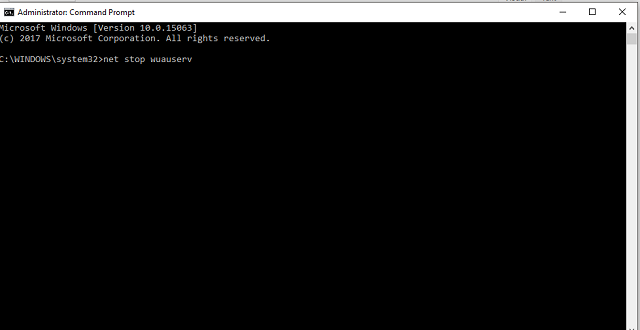
- neto biti
-
neto pietura wuauserv
- Tagad dodieties uz
C: WindowsSoftwareDistributionun izdzēst visu iekšā. - Atgriezieties komandrindā, ievietojiet divas šādas komandas un pēc katras nospiediet Enter:
- neto start wuauserv
- neto sākuma biti
- Aizveriet komandu uzvedni un mēģiniet vēlreiz atjaunināt uz Creators Update.
4. Jauniniet savu sistēmu, izmantojot Media Creation Tool
Galu galā, ja standarta pieeja gaisā ir nepietiekama, varat arī izmantot alternatīvu metodi.
Lai arī tas var būt laikietilpīgs, tas izrādījās labākais risinājums visiem ar atjaunināšanu saistītajiem jautājumiem. Īpaši glabāšanas kļūda, ar kuru mēs šodien vēršamies.
Lai jauninātu uz jaunāko plāksteri, šajā gadījumā uz ilgi gaidīto Creators Update, jums būs nepieciešams multivides izveides rīks, stabils joslas platums un nedaudz pacietības.
Jūs varat iegūt multivides izveides rīku šeit. Kad esat to lejupielādējis, vienkārši izpildiet norādījumus un jums būs labi iet.
Šiem padomiem vajadzētu nodrošināt pietiekami daudz materiālu, lai novērstu kļūdu diskā.
Neaizmirstiet komentāru sadaļā dalīties ar jautājumiem un alternatīviem risinājumiem. Mēs būsim pateicīgi par jūsu dalību.
bieži uzdotie jautājumi
Pirmais acīmredzamais solis ir atgūt vietu diskā. Tomēr ja cietajā diskā ir pietiekami daudz brīvas vietas, ieteicams pārbaudīt šos pārbaudītos risinājumus.
Pēc Microsoft domām, operētājsistēmas Windows 10 atjaunināšanai ir nepieciešama no 16 GB līdz 20 GB brīva vieta. Pārbaudiet šos izveicīgi padomi, kas palīdzēs iegūt vairāk brīvas vietas diskā īsā laikā.
Mēģiniet izmantot utilītu Diska tīrīšana un atbrīvojieties no nevajadzīgiem priekšmetiem, lai atbrīvotu vietu primārajā diskā. Ja Diska tīrīšana nedarbosies, veiciet šīs vienkāršās problēmu novēršanas darbības.

![Labojums: Windows Hello nedarbojas pēc atjaunināšanas [Draivera problēmas]](/f/596a1583e229b573ea596f428e169202.jpg?width=300&height=460)
